¿Cómo pasar contactos de iPhone a Android de manera sencilla?
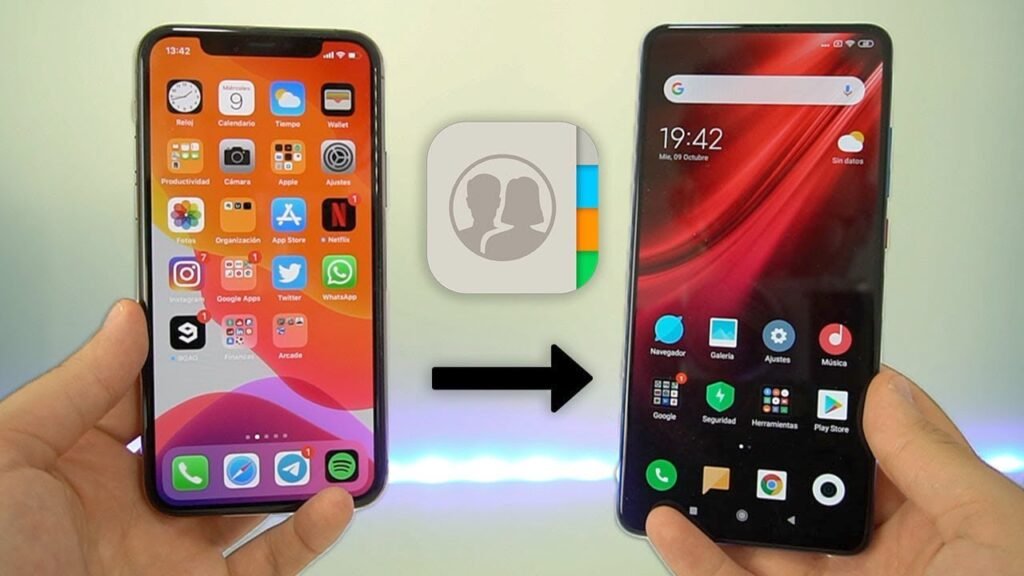
Si estás pensando en cambiar de iPhone a Android y no quieres perder tus contactos, quieres saber como pasar contactos de iPhone a Android, ¡estás en el lugar correcto! En este artículo te enseñaremos paso a paso cómo transferir todos tus contactos de manera fácil y rápida. No importa si tienes un iPhone 12, 11, XR o incluso modelos más antiguos, aquí encontrarás la guía completa para realizar esta migración sin ningún problema. ¡Sigue leyendo y descubre cómo hacerlo!
- ¿Cómo transferir contactos de iPhone a Android?
- Preguntas Frecuentes
- ¿Cuál es la forma más sencilla de transferir contactos desde un iPhone a un dispositivo Android?
- ¿Qué pasos debo seguir para pasar mis contactos de iCloud a mi teléfono Android?
- ¿Existe alguna aplicación o herramienta recomendada para migrar los contactos de un iPhone a un teléfono Android de manera rápida y segura?
¿Cómo transferir contactos de iPhone a Android?
Cómo transferir contactos de iPhone a Android
Si estás cambiando de un iPhone a un dispositivo Android, es posible que desees llevar contigo tus contactos. Aquí tienes una guía paso a paso sobre cómo transferir tus contactos de iPhone a Android:
1. Exporta tus contactos desde el iPhone: Abre la aplicación “Contactos” en tu iPhone y selecciona el contacto que deseas transferir. Luego, toca el botón “Compartir contacto” y elige la opción “Correo electrónico”. Envía el correo electrónico a ti mismo y asegúrate de adjuntar todos los contactos que deseas transferir.
2. Importa los contactos en tu dispositivo Android: En tu dispositivo Android, abre la aplicación de correo electrónico en la que recibiste el correo electrónico con los contactos adjuntos. Descarga el archivo adjunto y ábrelo. Selecciona la opción para importar los contactos y guárdalos en tu dispositivo Android.
3. Sincroniza tus contactos con tu cuenta de Google: En tu dispositivo Android, ve a la configuración y busca la opción de cuentas. Selecciona tu cuenta de Google y asegúrate de habilitar la sincronización de contactos. Esto permitirá que tus contactos se guarden automáticamente en tu cuenta de Google.
4. Verifica los contactos en tu nuevo dispositivo: Ve a la aplicación “Contactos” en tu dispositivo Android y verifica si los contactos se han transferido correctamente. Si no es así, repite los pasos anteriores o intenta utilizar aplicaciones de terceros diseñadas específicamente para transferir contactos de un iPhone a un dispositivo Android.
 ¿Cómo puedo pasar contactos de iPhone a Android?
¿Cómo puedo pasar contactos de iPhone a Android?Recuerda que este proceso puede variar ligeramente dependiendo del modelo de tu iPhone y dispositivo Android. Sin embargo, siguiendo estos pasos, deberías poder transferir tus contactos de manera efectiva desde tu iPhone a tu dispositivo Android.
Preguntas Frecuentes
¿Cuál es la forma más sencilla de transferir contactos desde un iPhone a un dispositivo Android?
La forma más sencilla de transferir contactos desde un iPhone a un dispositivo Android es a través de la herramienta Google Contacts.
Para hacerlo, sigue estos pasos:
1. En tu iPhone, abre la aplicación “Ajustes” y selecciona “Correo, Contactos, Calendarios”.
2. Selecciona tu cuenta de Google o añádela si aún no está configurada en tu iPhone.
3. Activa la opción “Contactos” para sincronizarlos con tu cuenta de Google.
Una vez que los contactos se han sincronizado con tu cuenta de Google, puedes seguir estos pasos en tu dispositivo Android:
1. En tu dispositivo Android, ve a la configuración y busca la opción “Cuentas” o “Sincronización de cuentas”.
2. Selecciona tu cuenta de Google y asegúrate de que la opción de sincronización de contactos esté activada.
3. Espera unos minutos mientras los contactos se sincronizan con tu dispositivo Android. Una vez completado, podrás acceder a tus contactos desde la aplicación de contactos del dispositivo.
Recuerda que este método solo transferirá los contactos almacenados en tu cuenta de Google. Si tienes contactos almacenados en otros servicios como iCloud o en la memoria interna del iPhone, deberás exportarlos e importarlos manualmente a tu cuenta de Google antes de realizar este proceso.
 ¿Cómo pasar mis contactos de iPhone a Android fácilmente?
¿Cómo pasar mis contactos de iPhone a Android fácilmente?¡Y eso es todo! Ahora tendrás todos tus contactos de iPhone disponibles en tu dispositivo Android.
¿Qué pasos debo seguir para pasar mis contactos de iCloud a mi teléfono Android?
Si deseas transferir tus contactos de iCloud a tu teléfono Android, puedes seguir estos pasos:
1. Exportar los contactos desde iCloud:
- Abre un navegador web en tu computadora y accede a icloud.
- Inicia sesión con tu ID de Apple.
- Haz clic en "Contactos".
- Selecciona los contactos que deseas exportar (puedes usar la tecla Shift para seleccionar múltiples contactos).
- Haz clic en el icono de ajustes (forma de rueda dentada) en la esquina inferior izquierda y elige "Exportar vCard".
- Guarda el archivo VCF resultante en una ubicación accesible en tu computadora.
2. Transferir los contactos a tu teléfono Android:
- Conecta tu teléfono Android a tu computadora mediante un cable USB.
- En tu teléfono Android, activa la opción de transferencia de archivos (MTP).
- Abre la carpeta donde guardaste el archivo VCF exportado en el paso anterior.
- Copia el archivo VCF y pégalo en la carpeta "Contactos" o en cualquier ubicación adecuada en tu teléfono Android.
3. Importar los contactos en tu teléfono Android:
 ¿Cómo acceder a un teléfono Android con pantalla rota y recuperar datos?
¿Cómo acceder a un teléfono Android con pantalla rota y recuperar datos?- Desconecta tu teléfono Android de la computadora.
- Abre la aplicación de "Contactos" en tu teléfono Android.
- Busca la opción de importar contactos desde el menú o configuración de la aplicación (el proceso puede variar según el modelo del teléfono y la versión de Android que estés utilizando).
- Selecciona la opción de importar desde el almacenamiento interno o desde la ubicación donde pegaste el archivo VCF.
- Espera a que se complete la importación y verifica que tus contactos hayan sido transferidos correctamente.
Recuerda que estos pasos como pasar contactos de iPhone a Android pueden variar dependiendo del modelo de tu teléfono Android y la versión de Android que estés utilizando. Si tienes alguna dificultad, consulta la documentación de tu teléfono o busca guías específicas para tu modelo.
¿Existe alguna aplicación o herramienta recomendada para migrar los contactos de un iPhone a un teléfono Android de manera rápida y segura?
Sí, existe una aplicación que es recomendada como pasar contactos de iPhone a Android de manera rápida y segura. Esta aplicación se llama "Copy My Data".
Aquí te explico cómo utilizarla:
1. En tu iPhone, ve a la App Store y descarga la aplicación "Copy My Data".
2. Una vez descargada, ábrela en tu iPhone.
3. Ahora, en tu teléfono Android, ve a Google Play Store y descarga la misma aplicación “Copy My Data".
 ¿Cómo cambiar el modo de conexión USB en Android?
¿Cómo cambiar el modo de conexión USB en Android?4. Una vez descargada en tu teléfono Android, ábrela.
5. En ambos dispositivos, asegúrate de que los dos estén conectados a la misma red wifi.
6. En tu iPhone, selecciona “Enviar desde este dispositivo” y en tu teléfono Android, selecciona “Recibir en este dispositivo".
7. En tu teléfono Android, aparecerá un código QR para escanear con tu iPhone. Abre la aplicación en tu iPhone y escanea el código QR.
8. Una vez escaneado el código, selecciona “Contactos” y luego presiona “Iniciar” para comenzar la transferencia.
9. La aplicación comenzará a copiar tus contactos de tu iPhone a tu teléfono Android.
10. Una vez finalizada la transferencia, recibirás una notificación en ambos dispositivos.
 ¿Cómo instalar Android Studio de manera fácil y rápida?
¿Cómo instalar Android Studio de manera fácil y rápida?11. ¡Listo! Ahora puedes verificar tus contactos en tu nuevo teléfono Android.
Recuerda que esta es solo una de las aplicaciones recomendadas para realizar esta tarea, pero hay otras opciones disponibles en el mercado. Sin embargo, Copy My Data es ampliamente utilizada por su eficacia y facilidad de uso.
Si quieres conocer otros artículos parecidos a ¿Cómo pasar contactos de iPhone a Android de manera sencilla? puedes visitar la categoría Tutoriales.

Deja una respuesta